아이폰 에어드롭 안됨 해결방법 총정리

안녕하세요~러블리 작슈입니다. 많은 분들이 아이폰에서 에어드롭을 사용하고 계시는데요. 간편하기도 하고 전송속도도 빨라서 많은 분들이 유용하게 사용하고 계세요. 그런데 갑자기 에어드롭이 안되서 어떻게 하면 좋을지 모르신다면, 오늘 포스팅에 주목해주세요. 그럼 아이폰 에어드롭 안됨 어떻게 해결할 수 있는지 알려드릴게요.
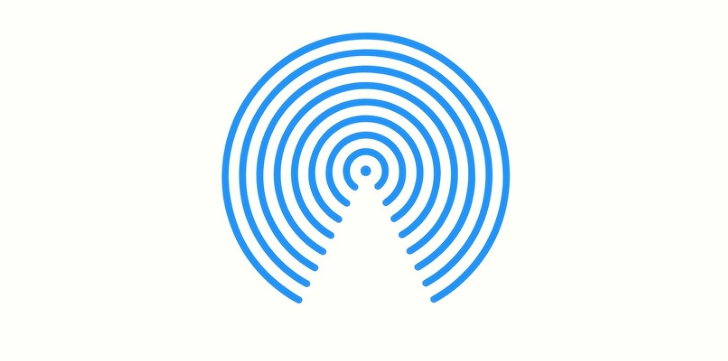
Airdrop 모든 사람으로 설정/ 블루투스나 와이파이 켜보기
맥북 : Finder > Airdrop > 상대가 나를 발견하도록 허용 '모든사람'
아이폰이나 아이패드 : 설정 > 일반 > Airdrop > '모든 사람' 체크
처음에 에어드롭이 제대로 설정이 되어 있는지 확인해주세요. 가끔 수신끔으로 되어 있기도 해서 잘 설정을 해주셔야 해요. 또한, 블루투스나 와이파이가 모두 켜져있어야만 파일을 서로 주고 받기가 가능하니 켜져 있는지 꼭 확인하셔야 해요.
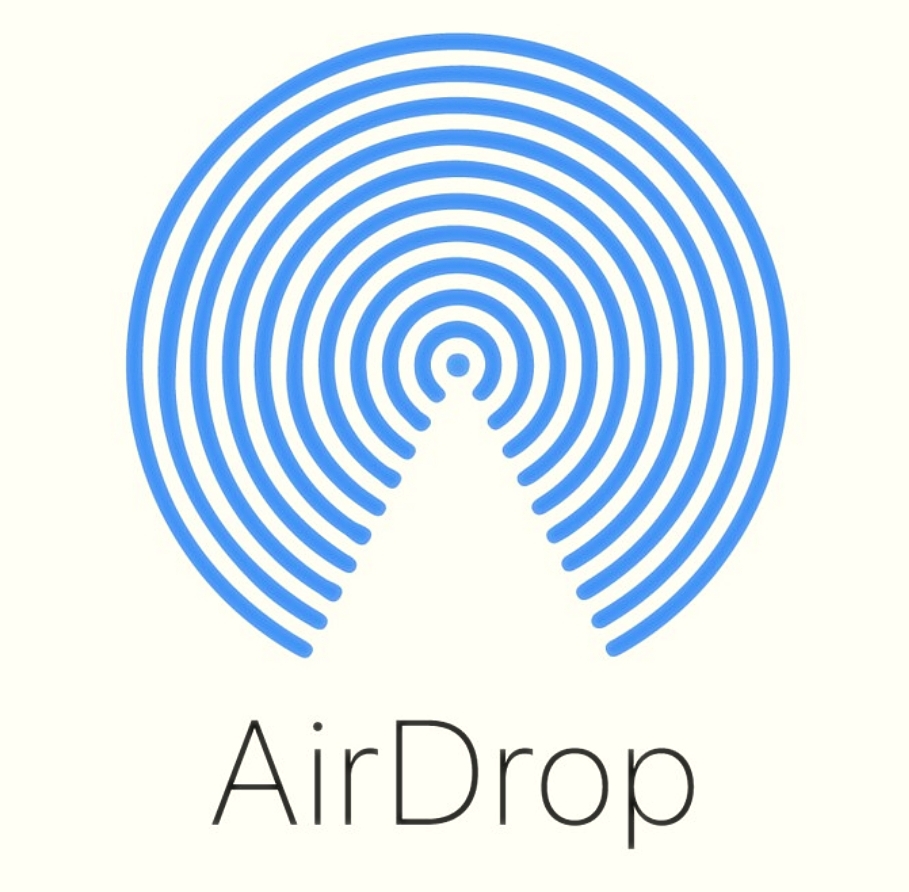
블루투스와 와이파이 재부팅 해보기/ 아이폰 기기 재부팅 해보기
맥북 : Wi-Fi, Bluetooth가 켜져 있는 상태에서 다시 껐다가 켜보기
Apple메뉴 > 시스템 환경설정 > 보안 및 개인 정보보호 > 방화벽 > 방화벽 옵션 > '들어오는 모든 연결 차단'이 체크되어 있는지 확인하고 체크해제 진행하기
맥북이름에 특수문자가 포함되었는지 여부 확인해보기
맥북이 에어드롭을 지원하는 제품이 맞는지 확인해보기
아이폰이나 아이패드에서 와이파이나 블루투스가 켜져있는 상태라면, 다시 재부팅 해보기
방해금지모드가 켜져 있는지 확인후 끄기, 개인용 핫스팟 오프로 눌러주기
아무래도 오류가 났을 때는 재부팅 하는게 제일 빨리 해결할 수 있는 방법이에요!
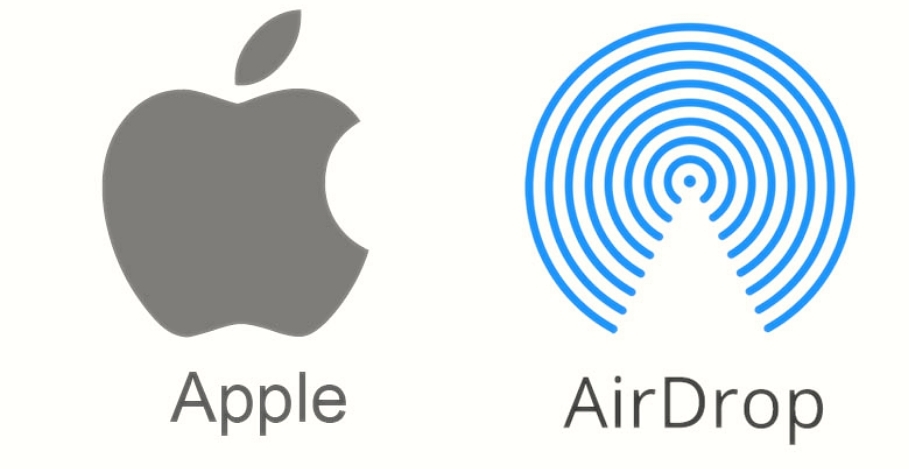
관련링크도 알려드릴게요.
맥북
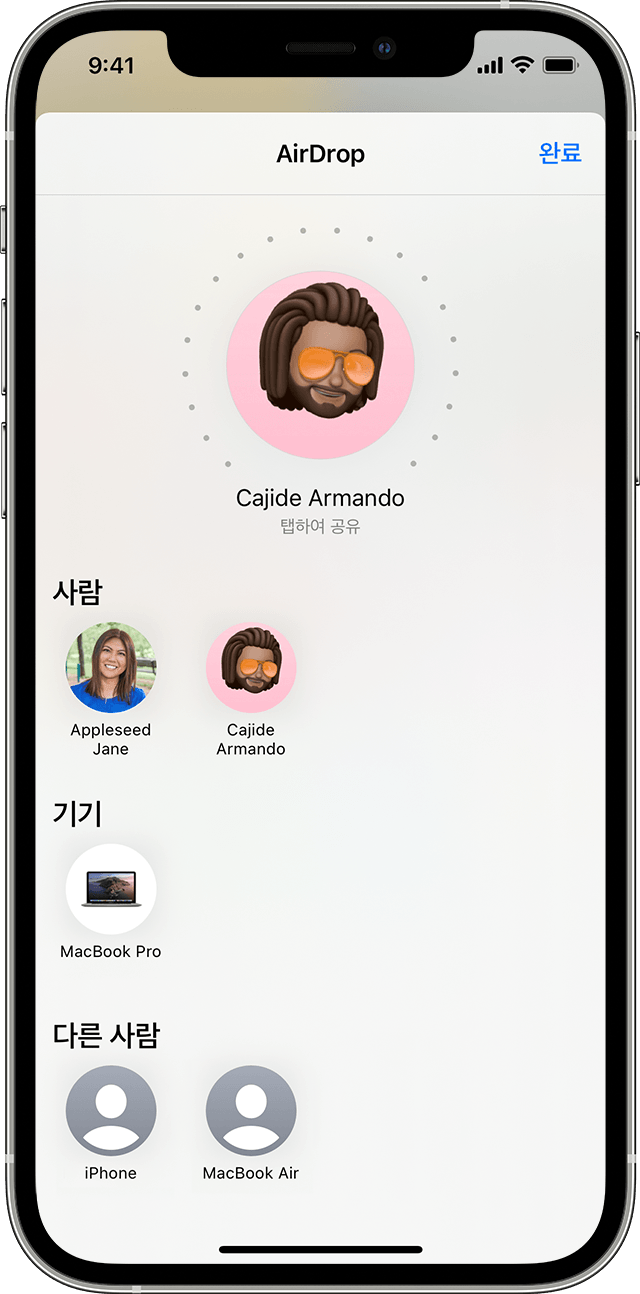
AirDrop을 사용하여 근처에 있는 다른 Apple 기기와 사진, 문서 등을 공유하고 받아볼 수 있습니다.
support.apple.com
아이폰/ 아이패드
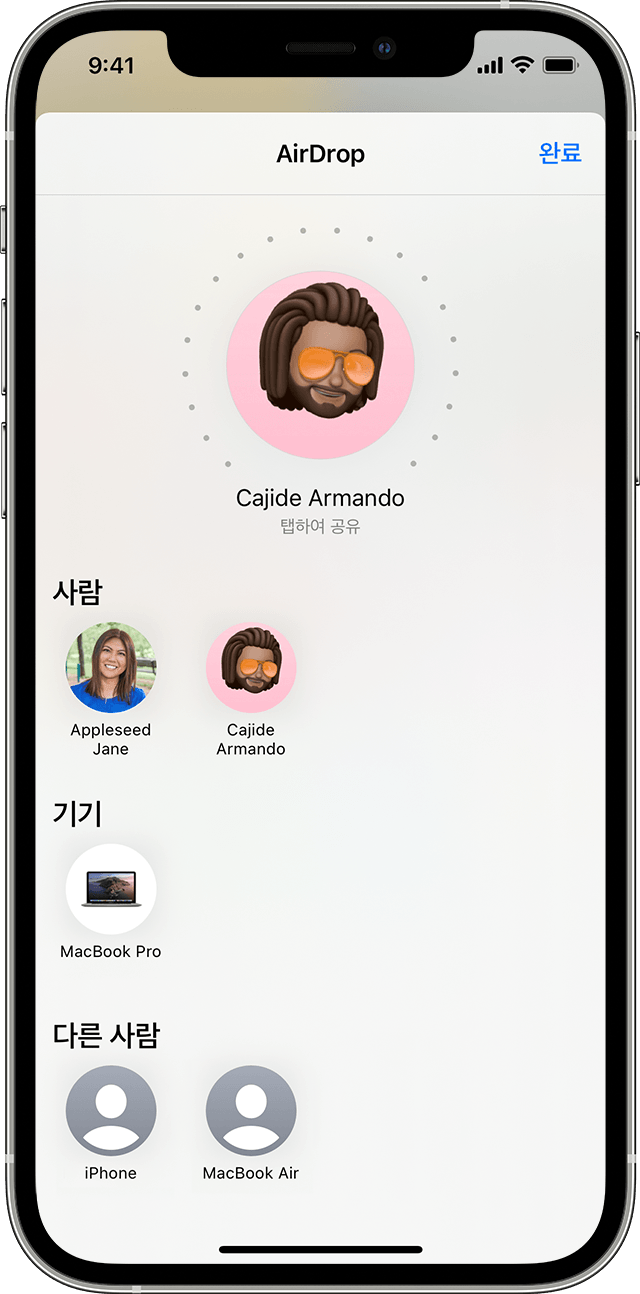
AirDrop을 사용하여 근처에 있는 다른 Apple 기기와 사진, 문서 등을 공유하고 받아볼 수 있습니다.
support.apple.com

블루투스 다시 설정해보기
맥북에서 블루투스를 끄기로 바꾸어주세요.
그리고 Library/ perferences에 가서 'com/apple.Bluetooth.Plist'파일을 삭제합니다.
맥북을 재부팅을 꼭 해주셔야 하고 그 다음으로 블루투스도 켜주세요.
그리고 다시 에어드롭을 실행해봅니다.

와이파이 설정 새로 바꾸기 + 초기화 해보기
와이파이 채널을 변경해봅니다.
펌웨어를 업그레이드 해봅니다.
마지막으로 초기화를 해봅시다.

아이폰과 아이패드 iOS 업그레이드
iOS의 문제일 수도 있어서 에어드롭을 사용하기 위해서 iOS를 새로 업그레이드 해보았는데요. 이건 전혀 상관이 없는 거 같아요. 저처럼 괜히 시간 낭비하지 마시고 다른 방법 시도해보세요.
마지막으로 USB 3.0 해제하기
저는 USB 허브를 사용하고 있는데요.
허브를 맥북에 연결해서 외장하드, 마우스 등을 연결하여 사용중이었는데요.
허브를 맥북에서 뺀 다음에 쿨러 USB선을 꽂아 사용해보았어요.
그랬더니 바로 에어드롭 기기가 인식이 되었어요.
또한 와이파이 2.4GHz 연결도 되었답니다.
이게 정말 간단하고 좋은 방법인거 같아요.
오늘은 이렇게 아이폰 에어드롭 안됨 해결방법 알려드렸는데요! 많은 도움 되셨으면 좋겠네요! :)